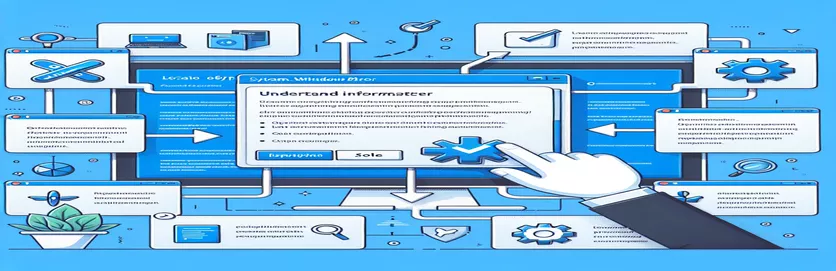Feilsøking av bindingsfeil i egendefinerte kontekstmenyer
Opprette egendefinerte kontroller i WPF, spesielt når du bruker intrikate oppsett som en ContextMenu med ekstra knapper, kan introdusere noen vanskelige utfordringer. 🛠 Selv om disse tilpassede designene ofte ser flotte ut og tilbyr unik funksjonalitet, fører de av og til med seg uventede bindingsfeil.
En slik feil, "System.Windows.Data Error: 4," vises ofte når det mangler en eller feil referert datakilde for bindinger. Hvis du har utviklet en tilpasset ContextMenu for å inkludere spesielle knapper, som de som finnes i Windows Utforsker, kan det hende du har støtt på dette problemet under feilsøking.
Denne feilen vises ofte når egenskaper som HorisontalContentAlignment eller VerticalContentAlignment kan ikke finne et egnet stamfarelement å binde seg til. Mangelen på en kilde for disse egenskapene kan være forvirrende, spesielt når de visuelle og funksjonelle aspektene ved kontrollen virker fine.
I denne artikkelen skal vi utforske hva som utløser System.Windows.Data Error 4, hvorfor den vises i din egendefinerte ContextMenu, og hvordan du løser den. Underveis vil jeg dele innsikt og eksempler for å avklare bindingsprosessen og sikre jevn, feilfri utvikling. 🌟
| Kommando | Eksempel på bruk |
|---|---|
| RelativeSource FindAncestor | Brukes i XAML-bindinger for å finne et forfedreelement av en bestemt type i det visuelle treet, slik at en egenskap kan arve verdier fra en forfedrekontroll. I denne artikkelen brukes den til å prøve å binde egenskaper for HorizontalContentAlignment og VerticalContentAlignment til en overordnet ItemsControl. |
| ItemsPresenter | Et XAML-element som viser elementer i en kontroll som en ContextMenu. Her er den plassert inne i en ScrollViewer for å tillate rulling i menyen samtidig som elementene vises riktig. |
| ControlTemplate.Triggers | Definerer betinget atferd direkte i en kontrollmal. Utløsere i denne løsningen kontrollerer synligheten av knapper avhengig av egenskapen ShowButtonsTopOrBottom, og tillater dynamiske endringer i menyoppsettet. |
| DropShadowEffect | Legger til en skyggeeffekt til UI-elementer, og gir et 3D- eller lagdelt utseende. I dette tilfellet forbedrer den kontekstmenyens utseende ved å skape dybde, en funksjon som er spesielt nyttig i WPF for å forbedre UX. |
| EventTrigger | Utløser en animasjon eller handling når en hendelse inntreffer. Her brukes en EventTrigger til å animere opasiteten til kontekstmenyen når den lastes, og skaper en inntoningseffekt for visuell appell. |
| RoutedEventArgs | Sender hendelsesdata, ofte for UI-hendelser i WPF. I det programmatiske C#-eksemplet brukes RoutedEventArgs til manuelt å heve Loaded-hendelsen for å sikre at alle egenskapene på menyelementene er riktig innstilt ved lasting. |
| Grid.RowDefinitions | Definerer rader i et rutenett, og tillater spesifikk plassering av UI-elementer. Brukes her for å strukturere ContextMenu slik at knapper og elementer justeres i distinkte regioner (øverst, rullbar i midten og bunn). |
| BeginStoryboard | Starter en animasjonssekvens i en EventTrigger. I dette eksemplet starter BeginStoryboard opasitetsanimasjonen for å få menyen til å fortone seg jevnt, noe som forbedrer brukeropplevelsen. |
| Assert.AreEqual | En testkommando som brukes i enhetstester for å verifisere forventede resultater. I NUnit-testen sjekker Assert.AreEqual at justeringsegenskapene er satt som tiltenkt, noe som sikrer påliteligheten til den programmatiske løsningen. |
Løse bindingsfeil i egendefinerte kontekstmenyer
Skriptene ovenfor tilbyr tre forskjellige løsninger for å adressere det vanlige System.Windows.Data-feil 4 problem i en WPF ContextMenu med egendefinerte knapper. Denne feilen vises ofte når egendefinerte menyelementer forsøker å binde egenskaper som HorisontalContentAlignment og VerticalContentAlignment ved å bruke en RelativeSource FindAncestor-binding, som ikke kan finne stamfaren ItemsControl. I den første løsningen gjøres justeringer direkte i XAML. Vi tilpasser malen til å bruke strukturerte oppsett, som Grid.RowDefinitions, for å kontrollere hvor hver del av menyen – øverst, midt og nederst – vises. Hver seksjon er definert for å unngå feiljusterte bindinger og forbedre menyorganiseringen, noe som også bidrar til å forhindre bindingsfeilen.
Vi la til spesifikke elementer som f.eks ItemsPresenter for å håndtere visning av elementer i det rullbare området av menyen. Ved å bygge inn dette i en ScrollViewer sikrer vi jevn navigering og sørger for at alle elementer vises riktig selv om det er for mange til å passe på skjermen. En annen forbedring er bruken av EventTrigger og BeginStoryboard for å kontrollere hvordan menyen vises ved innlasting. For eksempel kontrollerer DoubleAnimation i BeginStoryboard opasiteten, og får menyen til å tone inn for en mer polert brukeropplevelse. Disse triggerne og animasjonene gir liv til ContextMenu, og skaper et brukervennlig og visuelt tiltalende grensesnitt. 🌟
I den andre løsningen brukes en C#-backend-tilnærming for å lage en tilpasset ContextMenu programmatisk, som gir mer kontroll over oppsettet og tillater direkte håndtering av hendelser for å unngå bindingsproblemer. Ved å angi egenskapene for HorizontalContentAlignment og VerticalContentAlignment manuelt for hvert menyelement i OnLoaded-hendelsen, omgår vi de problematiske stamfarbaserte bindingene helt. Denne tilnærmingen eliminerer risikoen for å kaste System.Windows.Data Error 4. Vi går ganske enkelt gjennom hvert menyelement og bruker justeringsinnstillinger uten å kreve noen forfedrebindinger, noe som gjør det til en fleksibel løsning som også er svært gjenbrukbar i ulike WPF-kontekster.
Til slutt utnytter den tredje løsningen enhetstesting for å sikre pålitelighet. Ved å bruke NUnit verifiserer vi at egenskapene HorizontalContentAlignment og VerticalContentAlignment er riktig angitt, noe som er avgjørende når du skal distribuere ContextMenu i større applikasjoner. I testen bruker vi RoutedEventArgs for å simulere lastehendelsen, og validerer at egenskapene initialiseres som forventet. Denne testmetoden hjelper med å fange opp eventuelle problemer tidlig i utviklingen, og sikrer at ContextMenu fungerer jevnt på tvers av forskjellige miljøer. Å skrive slike enhetstester legger til et lag med tillit og lar utviklere raskt identifisere problemer i bindingsoppsettet før de blir problemer i produksjonen.
Løsning 1: Justere bindingsinnstillinger i WPF XAML for ContextMenu
Backend-tilnærming ved bruk av XAML i WPF (.NET)
<!-- Adjusting ContextMenu XAML to avoid System.Windows.Data Error 4 --><ResourceDictionary xmlns="http://schemas.microsoft.com/winfx/2006/xaml/presentation"xmlns:x="http://schemas.microsoft.com/winfx/2006/xaml"xmlns:controls="clr-namespace:Laila.Shell.Controls"><Style TargetType="{x:Type controls:ContextMenu}"><Setter Property="SnapsToDevicePixels" Value="True" /><Setter Property="Grid.IsSharedSizeScope" Value="true" /><Setter Property="Foreground" Value="Black" /><!-- Updated Template to properly handle HorizontalContentAlignment --><Setter Property="Template"><Setter.Value><ControlTemplate TargetType="{x:Type controls:ContextMenu}"><Border Padding="3" Opacity="0" BorderBrush="#999999"BorderThickness="1" Background="#F0F0F0" Margin="0,0,6,6"SnapsToDevicePixels="True" UseLayoutRounding="True"><Grid><Grid.RowDefinitions><RowDefinition Height="Auto" /><RowDefinition Height="*" /><RowDefinition Height="Auto" /></Grid.RowDefinitions><!-- Top Buttons --><Border x:Name="borderTop" Grid.Row="0" Background="#dfdfdf" Padding="2" /><!-- Item Presenter --><ScrollViewer Grid.Row="1" VerticalScrollBarVisibility="Auto"><ItemsPresenter Margin="0,0,0,1" /></ScrollViewer><!-- Bottom Buttons --><Border x:Name="borderBottom" Grid.Row="2" Background="#dfdfdf" Padding="2" /></Grid></Border></ControlTemplate></Setter.Value></Setter></Style></ResourceDictionary>
Løsning 2: Programmatisk opprette egendefinert kontekstmeny med feilhåndtering
Backend-tilnærming ved bruk av C# (.NET) for å lage og håndtere ContextMenu programmatisk
using System.Windows.Controls;using System.Windows;namespace CustomContextMenuExample{public class CustomContextMenu : ContextMenu{public CustomContextMenu(){this.Loaded += OnLoaded;}private void OnLoaded(object sender, RoutedEventArgs e){foreach (var item in this.Items){if (item is MenuItem menuItem){// Apply alignment manually to avoid binding issuesmenuItem.HorizontalContentAlignment = HorizontalAlignment.Center;menuItem.VerticalContentAlignment = VerticalAlignment.Center;}}}}}
Løsning 3: Enhetstesting WPF ContextMenu Binding med NUnit
Enhetstesting for WPF i .NET, bruker NUnit for å verifisere databindinger
using NUnit.Framework;using System.Windows.Controls;using System.Windows;[TestFixture]public class ContextMenuTests{[Test]public void TestMenuItemContentAlignment(){var contextMenu = new CustomContextMenu();var menuItem = new MenuItem();contextMenu.Items.Add(menuItem);contextMenu.RaiseEvent(new RoutedEventArgs(FrameworkElement.LoadedEvent));Assert.AreEqual(HorizontalAlignment.Center, menuItem.HorizontalContentAlignment);Assert.AreEqual(VerticalAlignment.Center, menuItem.VerticalContentAlignment);}}
Avanserte teknikker for håndtering av ContextMenu-bindingsfeil i WPF
I WPF-utvikling, tilpasset Kontekstmenyer er kraftige verktøy for å legge til unike grensesnittalternativer. Men som sett med System.Windows.Data Error: 4, kan det oppstå feil, spesielt når du arbeider med komplekse oppsett og bindinger. Et viktig aspekt å vurdere er forskjellen i bindende sammenhenger. I dette tilfellet bruker du en RelativeSource FindAncestor binding kan mislykkes fordi ContextMenus ikke arver det samme logiske treet som andre WPF-kontroller. I motsetning til andre kontroller, opererer en ContextMenu i sitt eget vindu, noe som forstyrrer det visuelle treet, noe som gjør det vanskeligere å finne forfedre som ItemsControl eller MenuItem.
En annen avansert metode for å forhindre slike feil innebærer bruk TemplatedParent som bindende kilde når det er mulig. For eksempel, hvis en MenuItem i ContextMenu må justeres med en annen kontroll, bruk av TemplatedParent-bindingen lar den arve egenskaper fra ContextMenu-malen. Denne tilnærmingen unngår RelativeSource-problemer ved å binde seg til selve malen i stedet for det forstyrrede visuelle treet. Selv om det ikke alltid er direkte aktuelt, kan denne strategien kombineres med kontrolltriggere eller rutede hendelser for å forbedre ytelsen og holde dine egendefinerte stiler rene.
Endelig kan utviklere bruke DataTemplates å skille visuelle aspekter fra det logiske laget. DataTemplates lar deg definere presentasjonen av data uten direkte bindende egenskaper, noe som er spesielt nyttig når du bruker en ScrollViewer og ItemsPresenter i en egendefinert ContextMenu-mal. ScrollViewer kan for eksempel settes til å administrere den visuelle utformingen av elementer mens DataTemplate definerer hvordan hvert element vises. Denne lagdelte tilnærmingen er effektiv i modulære WPF-applikasjoner, og bidrar til å opprettholde ytelsen samtidig som layout eller bindingsfeil minimeres. 🌟
Ofte stilte spørsmål om bindingsfeil i WPF ContextMenus
- Hva er System.Windows.Data Error 4?
- Denne feilen oppstår når en binding ikke finner kilden, ofte på grunn av at ContextMenu opererer i et separat visuellt tre fra hovedvinduet.
- Kan FindAncestor brukes med ContextMenus?
- Generelt sett nei. Siden ContextMenus ikke deler det visuelle hovedtreet, bruker FindAncestor bindinger vil ofte forårsake feil. Alternativer inkluderer bruk TemplatedParent eller direkte eiendomsinnstillinger.
- Hva er effektive alternativer til RelativeSource bindinger?
- Bruker TemplatedParent og DataTemplates er pålitelige alternativer som omgår behovet for forfedrebindinger, spesielt i tilpassede ContextMenu-oppsett.
- Hvordan legger jeg til animasjoner uten å forårsake bindingsfeil?
- Animasjoner som BeginStoryboard kan legges til i EventTrigger av en ControlTemplate for å forbedre det visuelle og samtidig holde bindinger isolert fra potensielle kildekonflikter.
- Finnes det måter å teste ContextMenu-bindinger på?
- Ja, du kan lage enhetstester ved å bruke rammeverk som NUnit for å verifisere bindinger og sikre at justeringsegenskaper brukes riktig innenfor ContextMenus unike struktur.
Siste tanker om håndtering av WPF-bindingsfeil
Å lage en tilpasset ContextMenu i WPF gir fleksible designmuligheter, men krever nøye håndtering av bindinger for å forhindre feil. Med målrettede løsninger, som å erstatte Relativ Kilde bindinger eller justering av egenskaper direkte i C#, kan utviklere redusere risikoen for vanlige bindingsproblemer. 🛠️
Disse metodene forbedrer påliteligheten og brukeropplevelsen ved å eliminere feil ved kilden. Ved å integrere enhetstester er det også mulig å verifisere justeringsegenskaper og sikre en jevn ContextMenu-opplevelse. Denne oppmerksomheten på detaljer skaper et mer polert, stabilt applikasjonsgrensesnitt i WPF-prosjekter. 🌟
Ressurser for å forstå og løse WPF ContextMenu-feil
- Gir en grundig oversikt over System.Windows.Data-feil 4 og bindingsrelaterte feil i WPF. Se flere detaljer og eksempler på Microsoft Documentation - Oversikt over databinding .
- Forklarer avansert bruk av Relativ Kilde i WPF, som dekker vanlige feil og løsninger når du arbeider med bindinger. Få tilgang til den offisielle guiden på Microsoft-dokumentasjon - RelativeSource .
- Demonstrerer hvordan du administrerer tilpassede kontroller og maler i WPF for å forbedre brukergrensesnittets ytelse og pålitelighet. For mer informasjon, besøk WPF Tutorial - Kontrollmaler i WPF .